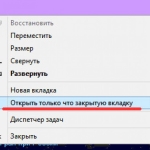
Затворио је прегледач: Како обновити затворене картице Иандек, Цхроме, Гоогле Бровсер?
Чланак описује како обновити затворене картице у различитим прегледачима.
Навигација
- Са којим методама можете да вратите затворене картице у прегледачима?
- Како отворити рану картицу затворене у Гоогле Цхроме-у?
- Како поново отворити рану картицу затворене у Иандек Браузер?
- Како отварати рану картицу затворене у Мозилли Фирефоку?
- Како поново отворити рану картицу затворене у опери?
- Како отварати рану картицу затворену на Интернет Екплорер-у?
- Како поново отворити картицу ране затворене претраживаче у гадгетима Руннид Андроид?
- Видео: Како обновити затворену картицу у претраживачу?
Сви корисници интернета некако су пали у ситуацију када је у свом прегледачу отворено неколико картица, у сваком од којих је особа покушала да тражи информације које су му потребне. А након што је корисник пронашао страницу коју је требао, аутоматски је почео да затвара све картице, али грешком је такође уклонио и једну од оних који је био потребан.
Сада се поставља питање, како да вратите картицу затворене назад? Да ли је могуће? И како поново отворити ову картицу у различитим прегледачима: " Иандек Бровсер», « Гоогле Цхроме», « Мозилла Фирефок», « Операти», « интернет претраживач"? Како то учинити на рачунару и у гадгету под контролом " Андроид"? Хајде да разговарамо о томе у нашем прегледу.
Са којим методама можете да вратите затворене картице у прегледачима?
Готово све сада - назначене претраживаче, постоји функција обнављања било које затворене картице. Картице се могу обновити ручно или аутоматски. У другом случају, затворена картица се може опоравити ако је ваш рачунар случајно искључио или прегледач за један или други хитно завршио рад - када поново уписује прегледач, прозор ће пасти, нудећи претходно затворене картице.
У првом случају, приликом враћања картица ручно, дат је неколико начина:
- Коришћење табс панела
- Помоћу дугмета за подешавање
- Уз помоћ " Приче»
- Уношењем комбинације картица
Размотримо сваки случај одвојено (постоји и начин када се специјални додаци користе за прегледаче, али у овом прегледу ћемо размотрити стандардне методе у овом прегледу).
Да бисте вратили картицу, морате следити следећа упутства:
- Кликните на преосталу картицу Отвори десном тастером миша
- Затим у отвореном прозору налазимо линију врста у менију " Отворите затворену картицу"(За различите претраживаче, натпис може мало разликовати).
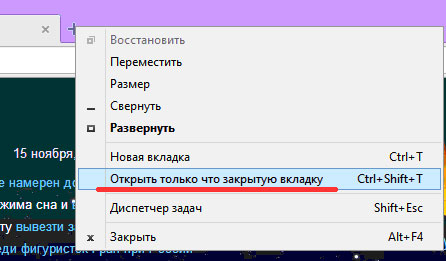
Затворио је прегледач како вратити затворене картице у Иандеку, Цхроме, Гоогле Бровсер-у
Да бисте отворили рану картицу затворене, помоћу дугмета, потребне су вам:
- Иди на " Подешавања»Прегледник (у његовом главном прозору) и кликните на линију врсте" Недавно затворене картице».
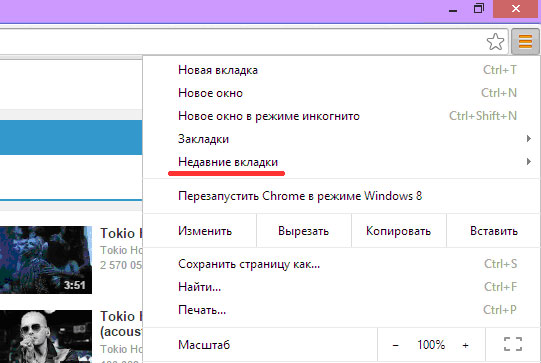
Затворио је прегледач како вратити затворене картице у Иандеку, Цхроме, Гоогле Бровсер-у
Ако поново морате да отворите рану картицу затворене поново помоћу опције " Причу", А затим урадите следеће:
- Иди на " Подешавања"Прегледач
- Пронађите опцију у менију " Причу"И кликните на њу (такође се позива притиском" Цтрл + х.»).
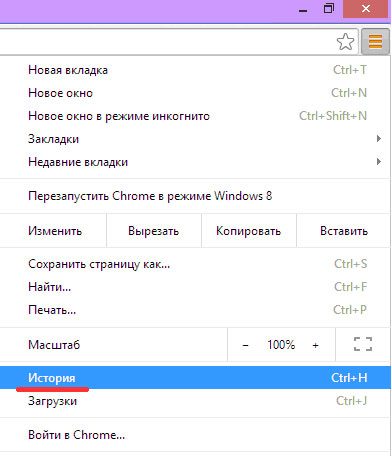
Затворио је прегледач како вратити затворене картице у Иандеку, Цхроме, Гоогле Бровсер-у
- Следеће, прозор са списком свих страница које сте претходно посетили и онима који сте посетили у року од неколико недеља, отвориће се. Изаберите везу која вам је потребна са листе (то је, затворена картица која вам је потребна).
Ако више волите да радите чешће са тастатуром, онда можете вратити претходно затворену картицу на следеће начине:
- Нацртајте комбинацију на тастатури " Цтрл + Схифт + Т"(Када се више пута притисне, картица, затворена за тренутну обнову, биће обновљена, итд.).
- Позовите комбинацију " Цтрл + х."За откривање" Приче"(Као што је горе наведено) и на листи одаберите праву везу.
Горе смо испитали опште стандардне методе за обнављање картица за све прегледаче. Сада ћемо размотрити како отварати затворене картице у сваком појединачном прегледачу.
како опет Опет Опет ране затворене картице У "Гоогле Цхроме-у"?
Прегледач " Гоогле Цхроме»Такође има неколико функција које вам омогућавају да отворите затворене картице. Један од њих је аутоматско обнову картица о којима смо већ разговарали (на почетку ране хитно затвореног прегледача, предлаже се да обнови све претходне картице):
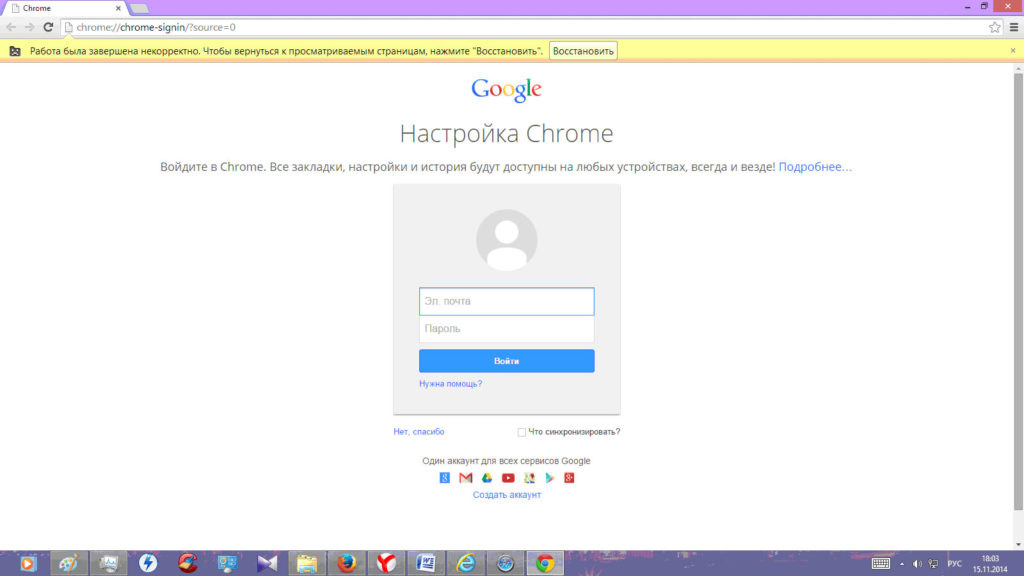
Затворио је прегледач како вратити затворене картице у Иандеку, Цхроме, Гоогле Бровсер-у
Приликом враћања картица Ручно, можете да користите подешавања " Гоогле Цхроме"И у менију кликните на линију" Недавне картице»:
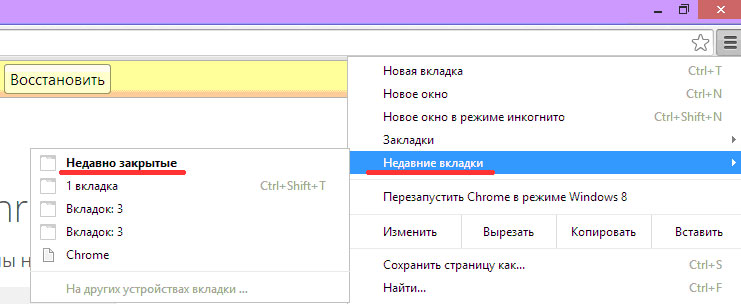
Затворио је прегледач како вратити затворене картице у Иандеку, Цхроме, Гоогле Бровсер-у
Такође можете да користите подешавања прегледача са тачком " Причу»И одаберите праву картицу тамо:
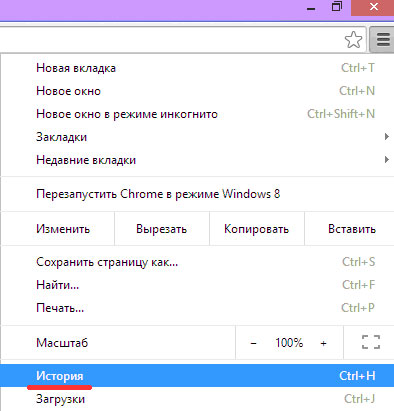
Затворио је прегледач како вратити затворене картице у Иандеку, Цхроме, Гоогле Бровсер-у
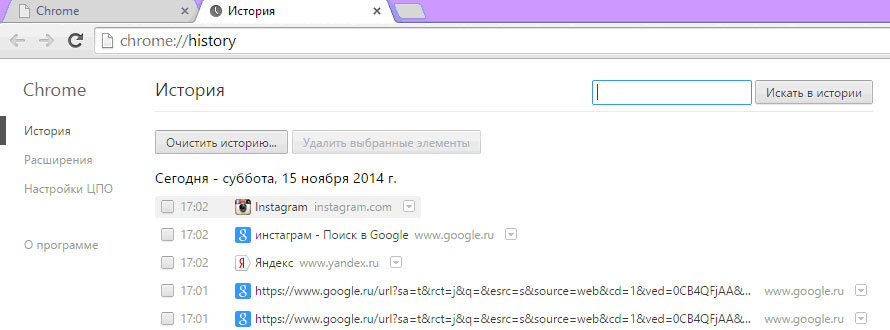
како опет Опет Опет ране затворене картице У Иандек Бровсер-у?
« Иандек Бровсер", Генерално, може се назвати једном од верзија прегледача" Гоогле Цхроме". Такође има функцију аутоматског опоравка, како је описано у претходном случају:
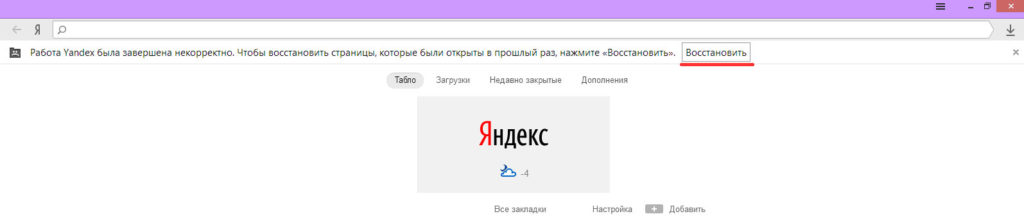
Затворио је прегледач како вратити затворене картице у Иандеку, Цхроме, Гоогле Бровсер-у
Поред тога, ако сте случајно затворили картицу " Иандек Бровсер", Тада се може обновити кроз главни мени у којем морате да кликнете на ставку" Недавно затворено"(Ово се приказује листа свих претходно затворених картица):
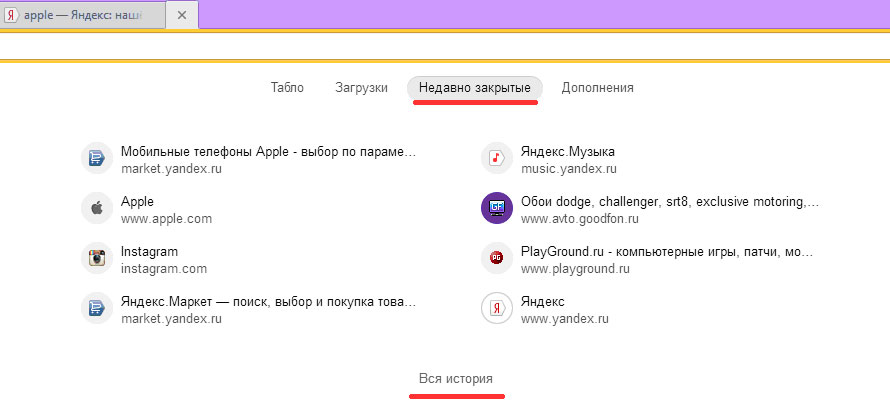
Затворио је прегледач како вратити затворене картице у Иандеку, Цхроме, Гоогле Бровсер-у
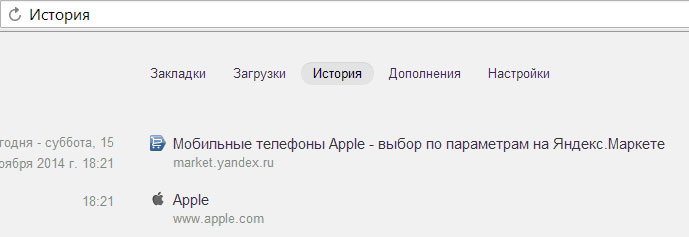
Затворио је прегледач како вратити затворене картице у Иандеку, Цхроме, Гоогле Бровсер-у
како опет Опет Опет ране затворене картице У Мозилли Фирефоку?
За прегледач " Мозилла Фирефок»Такође се пружају разне методе враћања раних затворених картица. Један од њих се не разликује, на пример, од " Иандек Бровсер", Пошто то може аутоматски вратити картице након њиховог неочекиваног затварања.
Ако желимо поново да откријемо одређену картицу након његовог случајног откривања, онда нам је потребно:
- У горњем десном углу прегледача притисните икону у облику три хоризонталне масноће масти
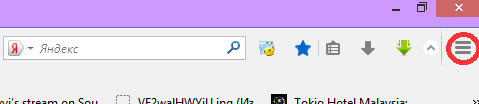
Затворио је прегледач како вратити затворене картице у Иандеку, Цхроме, Гоогле Бровсер-у
- Затим, у отвореном прозору изаберите опцију " Магазин", У којем се налази листа свих раних страница посећених последњих. Овде само требате изабрати картицу коју желимо.
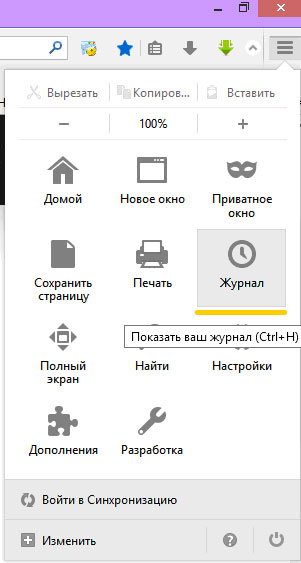
Затворио је прегледач како вратити затворене картице у Иандеку, Цхроме, Гоогле Бровсер-у
Такође се можете заштитити од случајног затварања картица у " Мозилла Фирефок", за ово:
- Кликните на икону горње десне назначено горе, а у прозору за опадање кликните на " Подешавања».
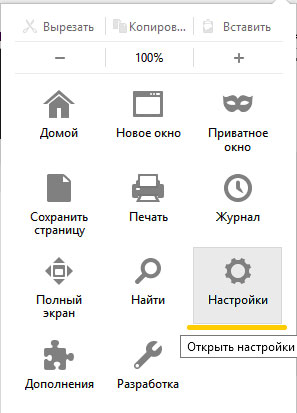
Затворио је прегледач како вратити затворене картице у Иандеку, Цхроме, Гоогле Бровсер-у
- Даље у " Подешавања"Изаберите подставку" Табулатор", А тамо је ставио давал напротив" Комплет". Ово постављање ће нам омогућити да добијемо прелиминарно обавештење из прегледача у будућности, ако изненада кликне на његово затварање.
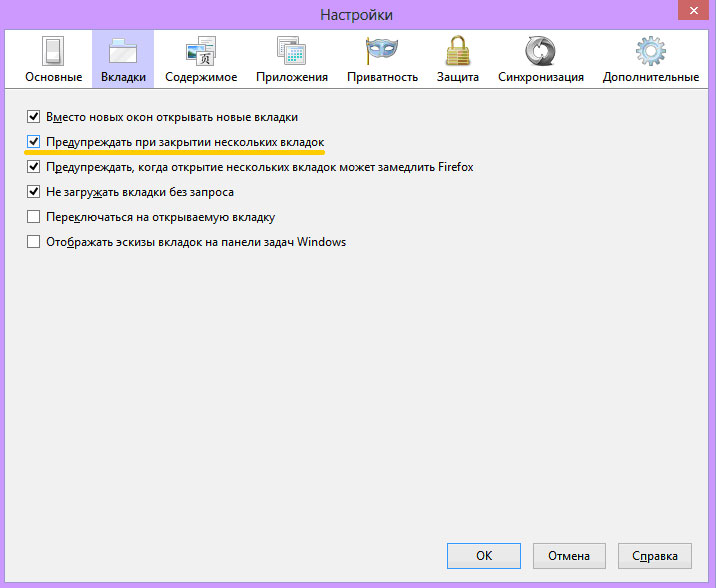
Затворио је прегледач како вратити затворене картице у Иандеку, Цхроме, Гоогле Бровсер-у
како опет Опет Опет ране затворене картице У опери?
Није тешко погодити, а у прегледачу " Операти»Такође постоји функција за аутоматско враћање картица ако је прегледач хитно затворен (грешка у програму, нагли гашење рачунара). Следећи пут, " Операти"Бровсер ће понудити да обнови све картице.
Са ручном рестаурацијом затворених картица, морате да урадите следеће:
- Иди на подешавања " Операти"(У горњем левом делу), а затим у прозору који се отвара са листе, изаберите" Недавно затворено"(Цела прича о посети страницама на Интернету овде се чува).
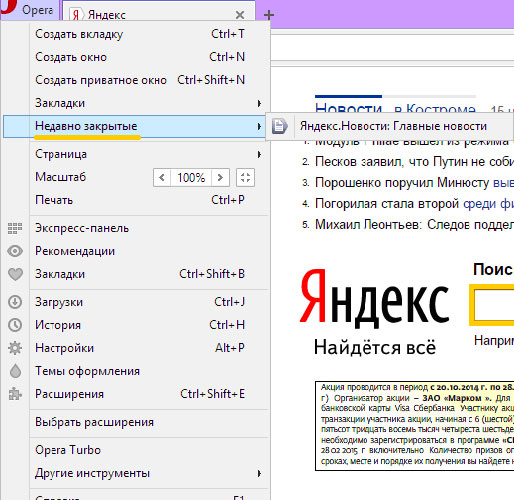
Затворио је прегледач како вратити затворене картице у Иандеку, Цхроме, Гоогле Бровсер-у
Други начин је назвати " Приче"Кроз притисак на комбинацију кључеве" Цтрл + Схифт + Т»:
- Притиском на додатно на месту " Причу"Можемо одабрати картицу која нам је потребна са листе.
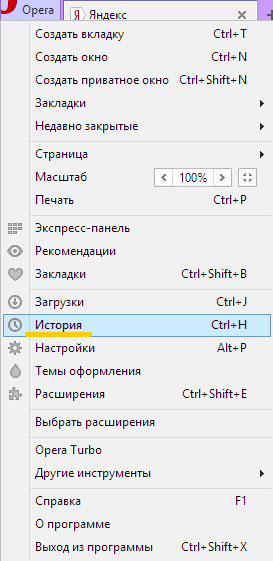
Затворио је прегледач како вратити затворене картице у Иандеку, Цхроме, Гоогле Бровсер-у
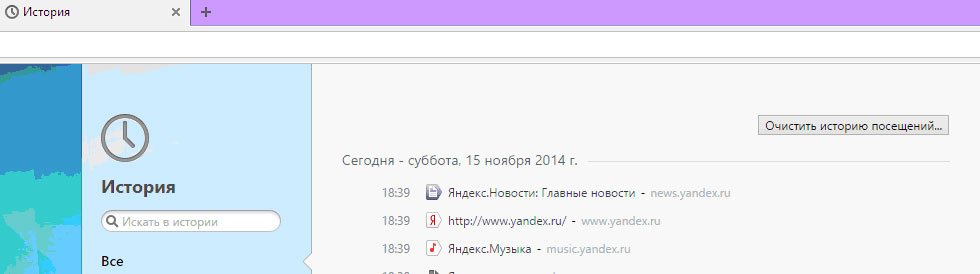
Затворио је прегледач како вратити затворене картице у Иандеку, Цхроме, Гоогле Бровсер-у
како опет Опет Опет ране затворене картице У програму Интернет Екплорер?
« интернет претраживач"Је подразумевани претраживач у оперативном систему" Прозори". Такође има аутоматску рестаурацију картица у следећем времену након неочекиваног завршетка прегледача:

Затворио је прегледач како вратити затворене картице у Иандеку, Цхроме, Гоогле Бровсер-у
Постоје и две ручне методе за враћање насумично затворених картица у " интернет претраживач»:
- У првом случају, требали бисмо ићи на " Служба"И у отвореном прозору кликните на ставку менија, као што је назначено на екрану.
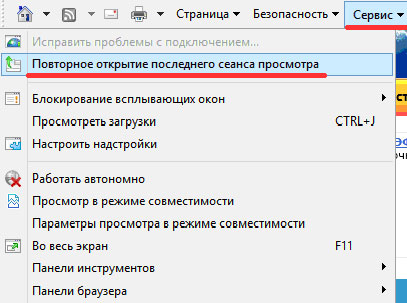
Затворио је прегледач како вратити затворене картице у Иандеку, Цхроме, Гоогле Бровсер-у
- У другом случају притиском на комбинацију кључеве " Цтрл + х.»Спалимо у историју претходно посећених страница и тамо бирамо картицу која нам је потребна.
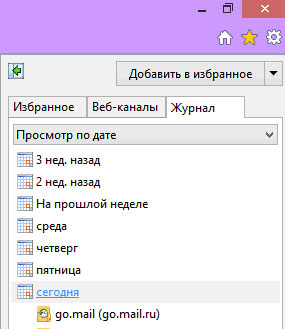
Затворио је прегледач како вратити затворене картице у Иандеку, Цхроме, Гоогле Бровсер-у
како опет Опет Опет ране затворене картице Прегледници у гадгетима Андроид?
Функција враћања картица прегледача доступна је у ОС-у " Андроид". Размотрите пример два прегледача како се то догађа.
Вратите затворени допринос " Гоогле Цхроме"(Слично, на пример," " Иандек Бровсер") на " Андроид»Можете да користите следеће начине:
- Прва метода. У овом случају отворите картицу " Гоогле Цхроме»Можете да користите пар покрета са прстима. Затвори у свом Гадгету једна непотребна картица мобилне верзије прегледача (баш као и тестирање). Након затварања, видећете одговарајућу обавештење у наставку, као и предлог да бисте вратили ову картицу у облику дугмета " Отказивање". Кликом на то, отказаћете затварање картице.
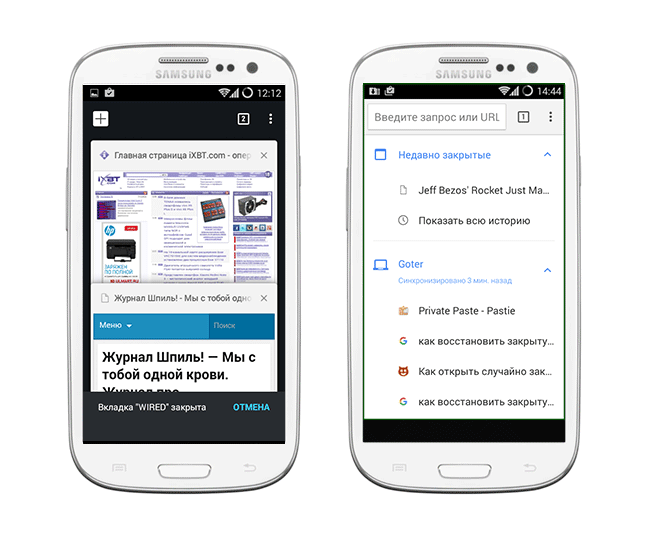
Затворио је прегледач како вратити затворене картице у Иандеку, Цхроме, Гоогле Бровсер-у
- Друга метода. Ова метода је повезана са списком свих затворених ранијих картица у прегледачу. Описали смо то горе за прегледач " Гоогле Цхроме»У својој верзији за рачунаре. Притисните горњу десну страну екрана на икони у облику три тачке (као што је приказано на екрану изнад). Прозор ће пасти, у којем ће бити потребно да идете на тачку " Недавне картице»И одаберите праву везу тамо.
Отворите рани затворени допринос " Мозилла Фирефок" на " Андроид»Можете да користите следеће начине:
- Прва метода. Ова метода се не разликује од сличне методе за мобилну верзију " Гоогле Цхроме". Након затварања картице на дну екрана кликните на " Поништити, отказати"(Затварање картице) и отвориће се поново.
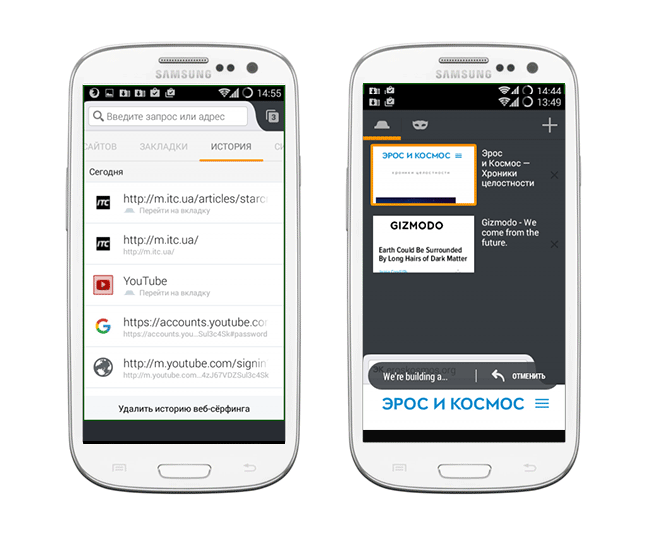
Затворио је прегледач како вратити затворене картице у Иандеку, Цхроме, Гоогле Бровсер-у
- Друга метода. Иди на почетну страницу " Мозилла Фирефок"И лист до правих предложених категорија. Проналажење " Последње картице»Видећете листу свих раних затворених картица.
